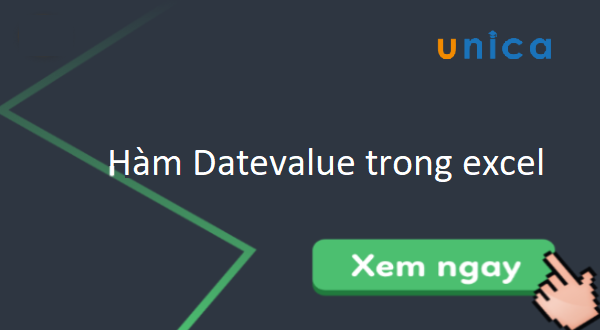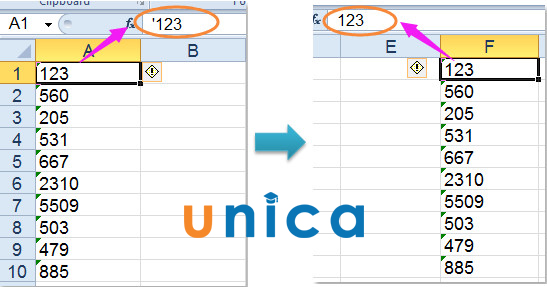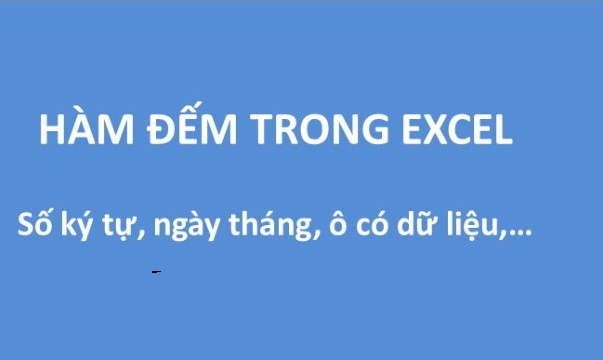Excel là một phần mềm rất phổ biến và hữu ích trong nhiều lĩnh vực, như kế toán, thống kê, quản lý dữ liệu,... Tuy nhiên, nếu bạn không cẩn thận, bạn có thể gặp phải một số vấn đề khi sử dụng excel, đặc biệt là khi làm việc với các số có dấu chấm. Trong bài viết này, Unica sẽ giới thiệu cho bạn lý do tại sao bạn nên bỏ dấu chấm trong excel và cách bỏ dấu chấm trong excel dễ dàng và nhanh chóng. Cùng tìm hiểu ngay.
Lý do nên bỏ dấu chấm trong Excel
Có rất nhiều lý do bạn cần bỏ dấu chấm trong Excel. Một trong số ba lý do chính tại sao bạn nên bỏ dấu chấm trong excel đó là:
Hạn chế lỗi trong các công thức tính toán
Một trong những tính năng mạnh mẽ của excel là khả năng tính toán các công thức phức tạp và tự động cập nhật kết quả khi có sự thay đổi trong dữ liệu. Tuy nhiên, nếu bạn sử dụng các số có dấu chấm trong excel, bạn có thể gặp phải một số lỗi sau:
-
Excel có thể không nhận ra được số có dấu chấm là một giá trị số mà coi nó như một chuỗi ký tự. Ví dụ, nếu bạn nhập số 1.234 vào một ô, excel có thể hiểu nó là "một ngàn hai trăm ba mươi bốn" hoặc "một phẩy hai ba bốn" tùy theo cài đặt ngôn ngữ và định dạng của bạn. Điều này sẽ ảnh hưởng đến kết quả của các công thức tính toán liên quan đến ô đó.
-
Excel có thể nhầm lẫn giữa dấu chấm là dấu phân cách hàng ngàn và dấu phân cách thập phân. Ví dụ, nếu bạn nhập số 1.234.567 vào một ô, excel có thể hiểu nó là "một triệu hai trăm ba mươi bốn ngàn năm trăm sáu mươi bảy" hoặc "một phẩy hai ba bốn phẩy năm sáu bảy" tùy theo cài đặt ngôn ngữ và định dạng của bạn. Điều này cũng sẽ ảnh hưởng đến kết quả của các công thức tính toán liên quan đến ô đó.
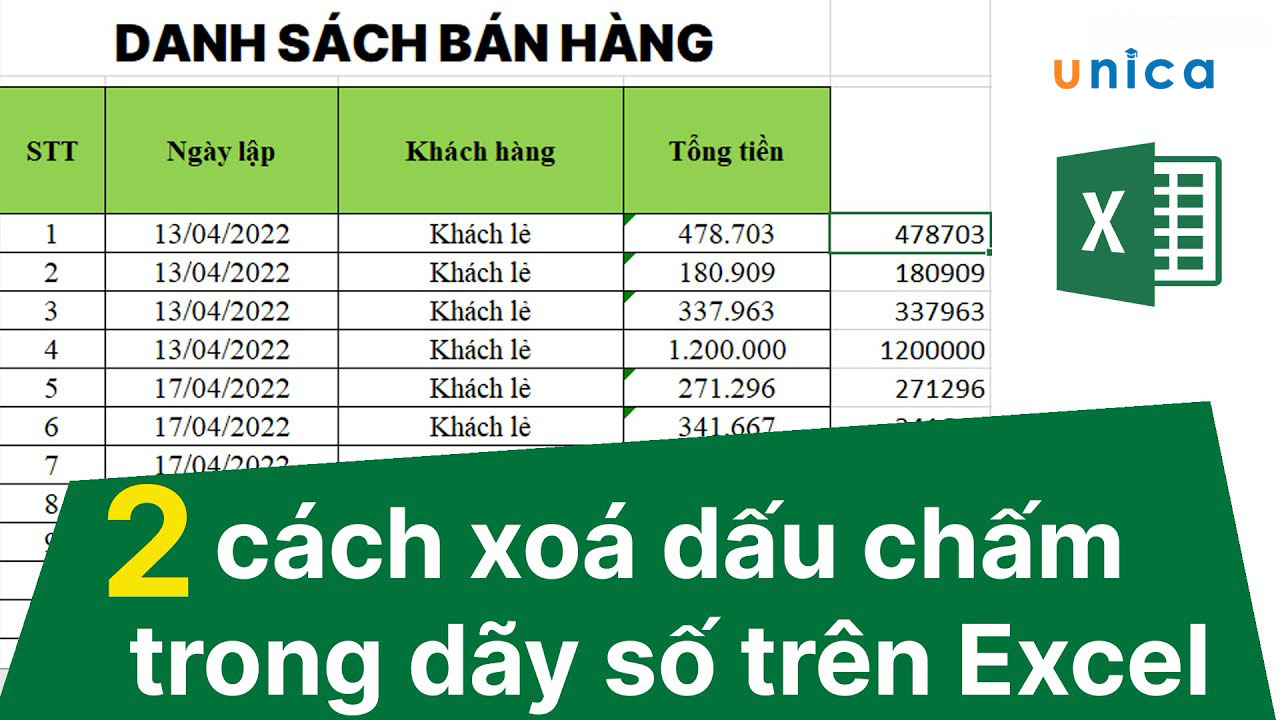
Cách bỏ dấu chấm trong excel
- Excel có thể không hiển thị đúng số lẻ của các số có dấu chấm. Ví dụ, nếu bạn nhập số 1.2345 vào một ô, excel có thể hiển thị nó là 1.23 hoặc 1.235 tùy theo cài đặt số lẻ của bạn. Điều này sẽ làm cho bạn khó kiểm tra và so sánh các giá trị số.
Những lỗi trên có thể gây ra những sai lệch lớn trong các báo cáo, bảng tính, biểu đồ,... và làm mất thời gian và công sức của bạn để tìm và sửa chúng.
Dấu chấm gây khó khăn trong quá trình xử lý dữ liệu
Ngoài các công thức tính toán, excel còn có nhiều tính năng khác để xử lý dữ liệu, như lọc, sắp xếp, nhóm, tìm kiếm, thống kê,... Tuy nhiên, nếu bạn sử dụng các số có dấu chấm trong excel, bạn có thể gặp phải một số khó khăn sau:
-
Excel có thể không lọc được các số có dấu chấm theo đúng thứ tự số học. Ví dụ, nếu bạn lọc các số từ nhỏ đến lớn, excel có thể xếp số 1.234 trước số 1.23 hoặc sau số 1.3 tùy theo cách excel hiểu dấu chấm. Điều này sẽ làm cho bạn khó nhìn và phân tích dữ liệu.
-
Excel có thể không sắp xếp được các số có dấu chấm theo đúng thứ tự bảng chữ cái. Ví dụ, nếu bạn sắp xếp các số theo thứ tự A-Z, excel có thể xếp số 1.234 trước số 1.23 hoặc sau số 1.3 tùy theo cách excel hiểu dấu chấm. Điều này sẽ làm cho bạn khó nhìn và phân tích dữ liệu.
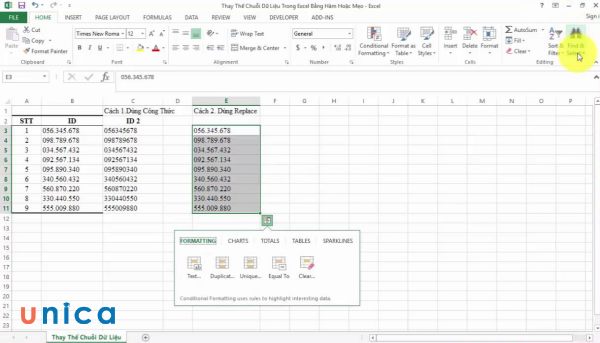
Dấu chấm gây khó khăn trong việc xử lý dữ liệu
-
Excel có thể không nhóm được các số có dấu chấm theo đúng cách. Ví dụ, nếu bạn nhóm các số theo khoảng cách 0.1, excel có thể không nhóm được số 1.234 với số 1.23 hoặc với số 1.24 tùy theo cách excel hiểu dấu chấm. Điều này sẽ làm cho bạn khó nhìn và phân tích dữ liệu.
-
Excel có thể không tìm kiếm được các số có dấu chấm theo đúng cách. Ví dụ, nếu bạn tìm kiếm số 1.23 trong một bảng tính, excel có thể không tìm được số 1.234 hoặc tìm được cả số 1.23 và 12.3 tùy theo cách excel hiểu dấu chấm. Điều này sẽ làm cho bạn khó nhìn và phân tích dữ liệu.
-
Excel có thể không thống kê được các số có dấu chấm theo đúng cách. Ví dụ, nếu bạn tính trung bình cộng của một dãy số có dấu chấm, excel có thể không tính được giá trị chính xác hoặc trả về một giá trị sai hoặc lỗi tùy theo cách excel hiểu dấu chấm. Điều này sẽ làm cho bạn khó nhìn và phân tích dữ liệu.
Những khó khăn trên có thể gây ra những rắc rối và phiền phức cho bạn khi xử lý dữ liệu trong excel và làm giảm hiệu quả công việc của bạn.
Dấu chấm khiến khó theo dõi và sửa lỗi
Một điểm quan trọng khác khi sử dụng excel là bạn phải luôn theo dõi và kiểm tra các giá trị và công thức trong bảng tính của bạn để đảm bảo rằng chúng đúng và hợp lệ. Tuy nhiên, nếu bạn sử dụng các số có dấu chấm trong excel, bạn có thể gặp phải một số vấn đề khi theo dõi và sửa lỗi. Những lỗi đó có thể là:
-
Excel có thể không hiển thị được các cảnh báo lỗi cho các số có dấu chấm. Ví dụ, nếu bạn nhập một công thức sai hoặc không hợp lệ với các số có dấu chấm, excel có thể không báo cho bạn biết rằng có lỗi xảy ra hoặc báo lỗi không rõ ràng. Điều này sẽ làm cho bạn khó nhận biết và khắc phục lỗi.
-
Excel có thể không cho phép bạn sử dụng các tính năng kiểm tra và sửa lỗi cho các số có dấu chấm. Ví dụ, nếu bạn muốn kiểm tra các công thức liên quan đến các số có dấu chấm, excel có thể không cho phép bạn sử dụng các tính năng như kiểm tra công thức, đánh dấu sai, theo dõi quan hệ,... Điều này sẽ làm cho bạn khó kiểm tra và sửa lỗi.
-
Excel có thể không cho phép bạn sử dụng các tính năng hỗ trợ và tối ưu hóa cho các số có dấu chấm. Ví dụ, nếu bạn muốn tối ưu hóa hiệu suất của bảng tính của bạn, excel có thể không cho phép bạn sử dụng các tính năng như xóa bộ nhớ đệm, xóa ô trống, xóa định dạng,... Điều này sẽ làm cho bạn khó tối ưu hóa bảng tính của bạn.
Đây là những lý do tại sao bạn nên thực hiện cách xóa dấu chấm trong excel để giúp quá trình xử lý dữ liệu trơn tru hơn.
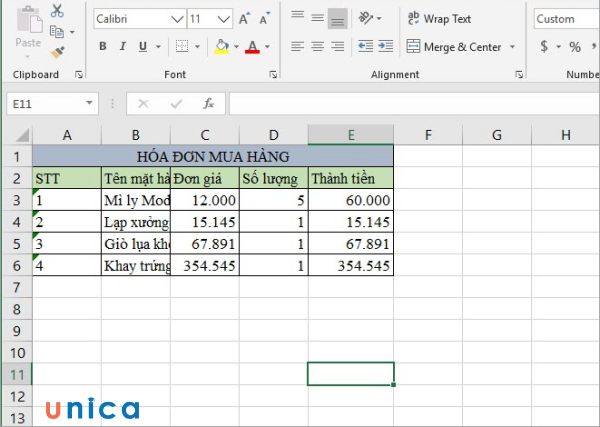
Dấu chấm có thể khiến việc sửa lỗi của bạn gặp khó khăn
Hướng dẫn cách bỏ dấu chấm trong excel
Sau khi đã biết được những lý do tại sao bạn nên bỏ dấu chấm trong excel, chúng tôi sẽ hướng dẫn cho bạn cách làm điều đó một cách dễ dàng và nhanh chóng. Có hai cách chính để bỏ dấu chấm trong excel là:
Cách bỏ dấu chấm trong excel bằng Find & Replace
Cách này là cách đơn giản và phổ biến nhất để bỏ dấu chấm trong excel.
Ví dụ: Cho bảng dữ liệu 1:
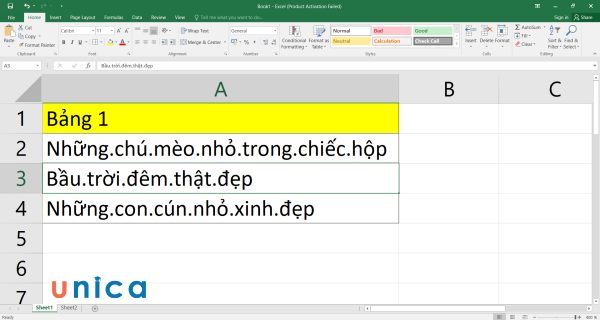
Cho bảng dữ liệu
Yêu cầu: Dùng lệnh Find & Replace trong Excel để bỏ dấu chấm trong bảng dữ liệu 1.
Cách bỏ dấu chấm trong excel:
Bước 1: Chọn vùng dữ liệu từ A2 đến A4 mà bạn muốn bỏ dấu chấm.
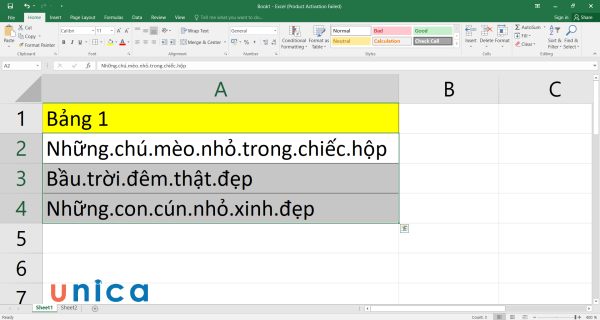
Bôi đen vùng dữ liệu cần bỏ dấu chấm
Bước 2: Nhấn tổ hợp phím Ctrl + H để mở hộp thoại Find & Replace.
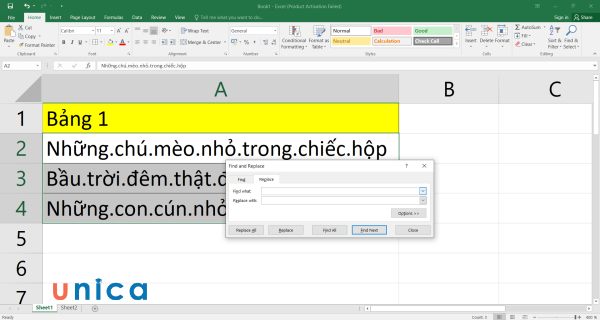
Mở hộp thoại Find & Replace
Bước 3: Trong ô Find what, nhập ký tự "." (dấu chấm).
Bước 4: Trong ô Replace with, nhập ký tự "" (không gì cả) hoặc ký tự mong muốn để thay thế cho dấu chấm.
Bước 5: Nhấn nút Replace All, kết quả của cách bỏ dấu chấm ở số trong excel được trả về như sau:
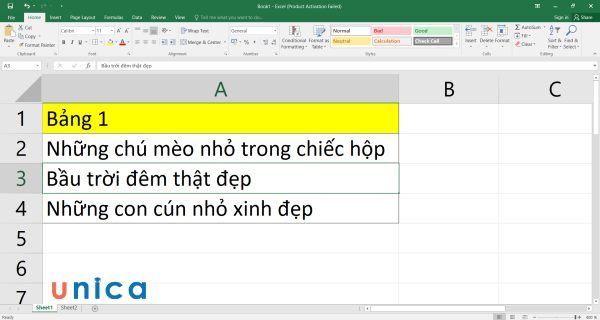
Nhấn Replace All trả về kết quả
Lưu ý: Bạn nên kiểm tra lại kết quả sau khi bỏ dấu chấm trong excel để đảm bảo rằng không có sai sót hay lỗi xảy ra.
>>> Tất cả đều có trong cuốn sách "HƯỚNG DẪN THỰC HÀNH EXCEL TỪ CƠ BẢN ĐẾN NÂNG CAO"








Hướng dẫn dùng hàm loại bỏ dấu chấm trong excel: SUBSTITUTE
Cách này là cách nâng cao và linh hoạt hơn để bỏ dấu chấm trong excel. Bạn có thể sử dụng hàm SUBSTITUTE trong Excel để thay thế một ký tự hoặc một chuỗi ký tự bất kỳ bằng một ký tự hoặc một chuỗi ký tự khác trong một ô hoặc một dãy ô. Cú pháp của hàm SUBSTITUTE là:
=SUBSTITUTE(text, old_text, new_text, [instance_num])
Trong đó:
-
text: là ô hoặc dãy ô mà bạn muốn bỏ dấu chấm trong excel.
-
old_text: là ký tự hoặc chuỗi ký tự mà bạn muốn thay thế, trong trường hợp này là "." (dấu chấm).
-
new_text: là ký tự hoặc chuỗi ký tự mà bạn muốn thay thế cho old_text, trong trường hợp này là "" (không gì cả) hoặc ký tự mong muốn.
-
[instance_num:]: là tham số tùy chọn, cho biết bạn muốn thay thế lần xuất hiện thứ bao nhiêu của old_text trong text. Nếu bạn bỏ qua tham số này, hàm SUBSTITUTE sẽ thay thế tất cả các lần xuất hiện của old_text trong text.
Ví dụ: Cho bảng dữ liệu 2:
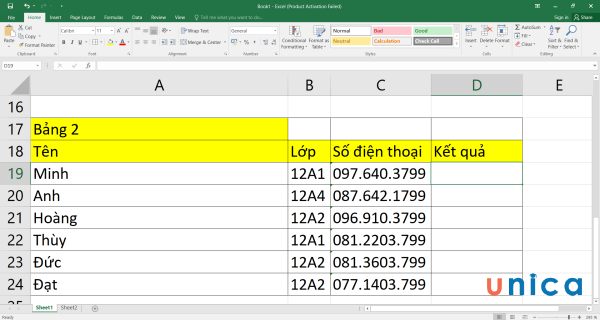
Cho bảng dữ liệu
Yêu cầu: Dùng hàm SUBSTITUTE để loại bỏ dấu chấm trong bảng dữ liệu số 2.
Cách bỏ dấu chấm trong dãy số excel:
Bước 1: Ở D19, bạn nhập hàm bỏ dấu chấm trong excel =SUBSTITUTE(C19;".";"").
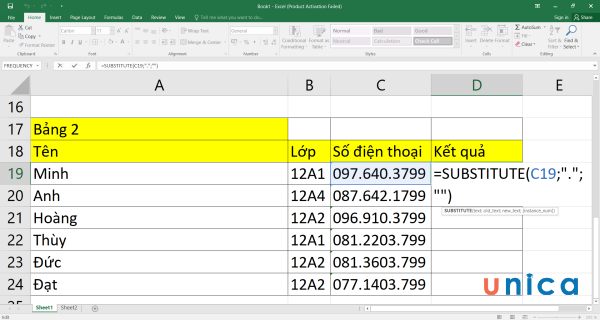
Nhập công thức SUBSTITUTE
Bước 2: Nhấn Enter, kết quả của bỏ dấu chấm trong số điện thoại excel như sau:
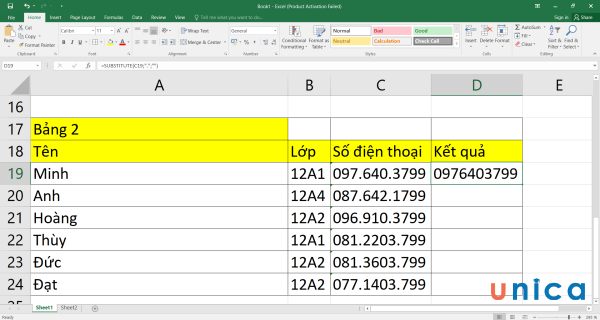
Kết quả của cách loại bỏ dấu chấm trong excel
Bước 3: Kéo thả chuột xuống phía dưới, bảng kết quả bạn thu được như sau:
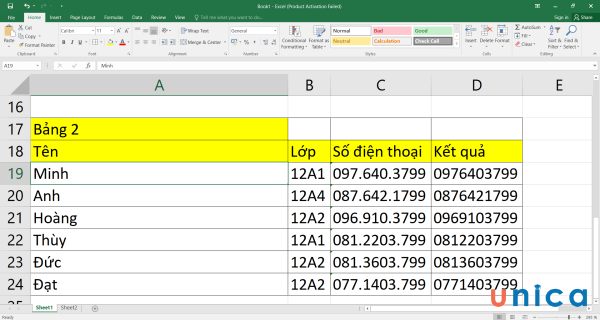
Kéo thả chuột xuống phía dưới
Lời kết
Trong bài viết này, Unica đã Hướng dẫn cách bỏ dấu chấm trong excel dễ dàng và nhanh chóng. Bằng cách bỏ dấu chấm trong excel, bạn sẽ tránh được những lỗi, khó khăn và rắc rối khi sử dụng excel và tăng hiệu quả công việc của bạn. Hy vọng bạn đã hiểu và áp dụng được những kiến thức và kỹ năng mà Unica đã chia sẻ.